인벤터및 기타 설계프로그램에
반드시 나오는 대칭(mirror)에 대해
알아 봅니다.
인벤터 스케치모드에서도 있는데
이번엔 3D 파트모델링부분의
대칭에 대해 알아보겠습니다.
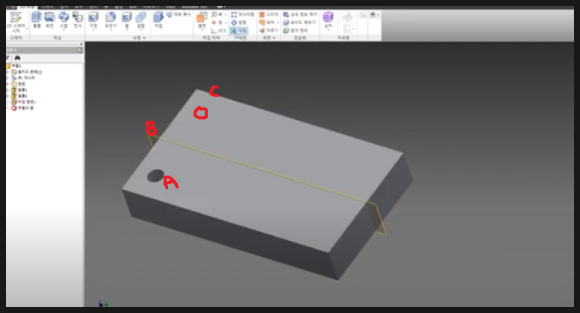
위 그림과 같이 육면체에 구멍(A)이
뚫려 있는데 (C)부분에도 뚫기 위해
대칭을 사용하면 편리하겠죠
대칭을 사용할려면 3D상에서는
대칭면이 반드시 필요합니다.
이 대칭면은 입체의 면도 될수 있고
위 그림처럼 작업평면으로 생성된
평면도 대칭면으로 사용가능합니다.
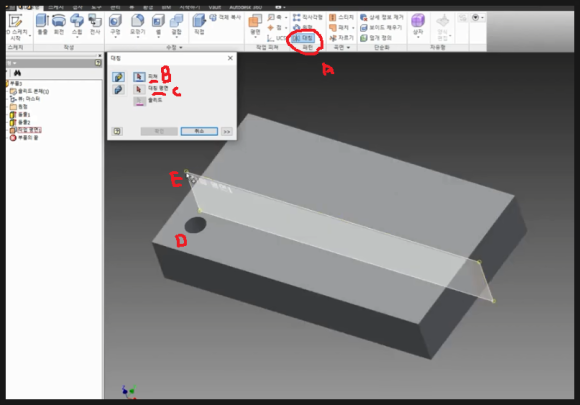
상단 리본메뉴의 패턴부분에 있는
대칭을 클릭합니다.
그러면 대화창이 뜨는데
여기서 피쳐(B) 부분이 육면체에
뚫려있는 구멍(D)이 됩니다.
그리고 대칭평면은 (E)부분의
작업평면이 됩니다.
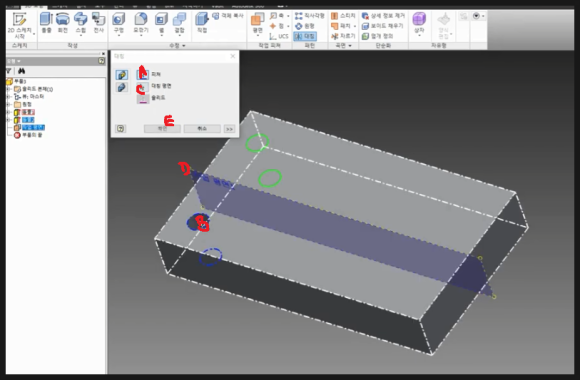
즉 피처 부분 화살표(A)클릭하고
구멍(B) 선택하고
대칭평명 부분화살표(C)클릭
하고 작업평면(D)를 선택하고
확인(E)를 클릭하면 됩니다.
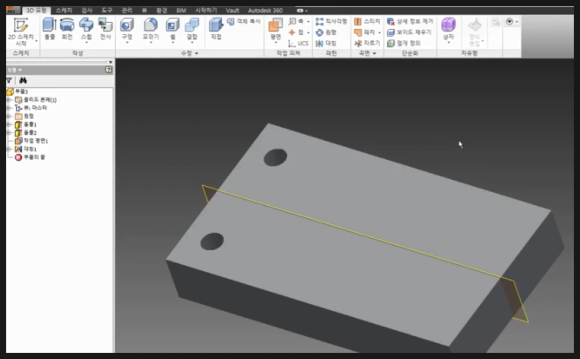
그러면 위 그림과 같이 가운데
작업평면을 기준으로 같은거리에
구멍이 생성됨을 알수 있습니다.
아래 동영상에 작업평면과 패턴에
대한 설명영상인데 패턴부분에
대칭에 대한 설명이 포함되어
있습니다.
-감사합니다.-





댓글 없음:
댓글 쓰기